Eliminar páginas de PDF
Selecciona y elimina páginas no deseadas de PDF para obtener un nuevo PDF sin esas páginas.
Pruébalos ahora PDFs:
Eliminar páginas de PDF - Personaliza tus documentos PDF fácilmente
La función “Eliminar páginas de PDF” te permite seleccionar y eliminar fácilmente páginas específicas de un PDF, creando un nuevo PDF sin esas páginas. Ya sea que estés manejando un solo PDF o varios archivos, nuestra herramienta satisface tus necesidades. No se requiere software complicado, solo usa tu navegador para un proceso seguro, rápido y eficiente.

Cómo usar
Usar nuestra herramienta “Eliminar páginas de PDF” es muy simple y se puede hacer en solo unos pasos.
- Importar archivos PDF: Puedes arrastrar y soltar archivos PDF directamente, o copiar un PDF con Ctrl+C y pegarlo aquí con Ctrl+V. También soporta pegar varios archivos PDF a la vez o arrastrar una carpeta entera (hasta 100 archivos o un total de 1000 MB).
- Seleccionar páginas para eliminar de un solo PDF: Haz clic en las miniaturas de las páginas para seleccionar las que deseas eliminar;
- Eliminar páginas de múltiples PDFs: Puedes personalizar el rango de páginas a eliminar en el cuadro de entrada debajo de cada archivo, por ejemplo, ingresando “1,4-6” significa eliminar la primera página y las páginas cuatro a seis.
- Aplicar configuraciones: Si necesitas aplicar el mismo rango de páginas a múltiples PDFs, simplemente haz clic en el botón “Aplicar a todos los PDFs” para hacerlo todo de una vez.
- Descargar el nuevo PDF: Después de hacer clic en el botón “Iniciar”, la herramienta generará un nuevo archivo PDF en solo unos segundos, que puedes descargar directamente o usar con otras funciones.
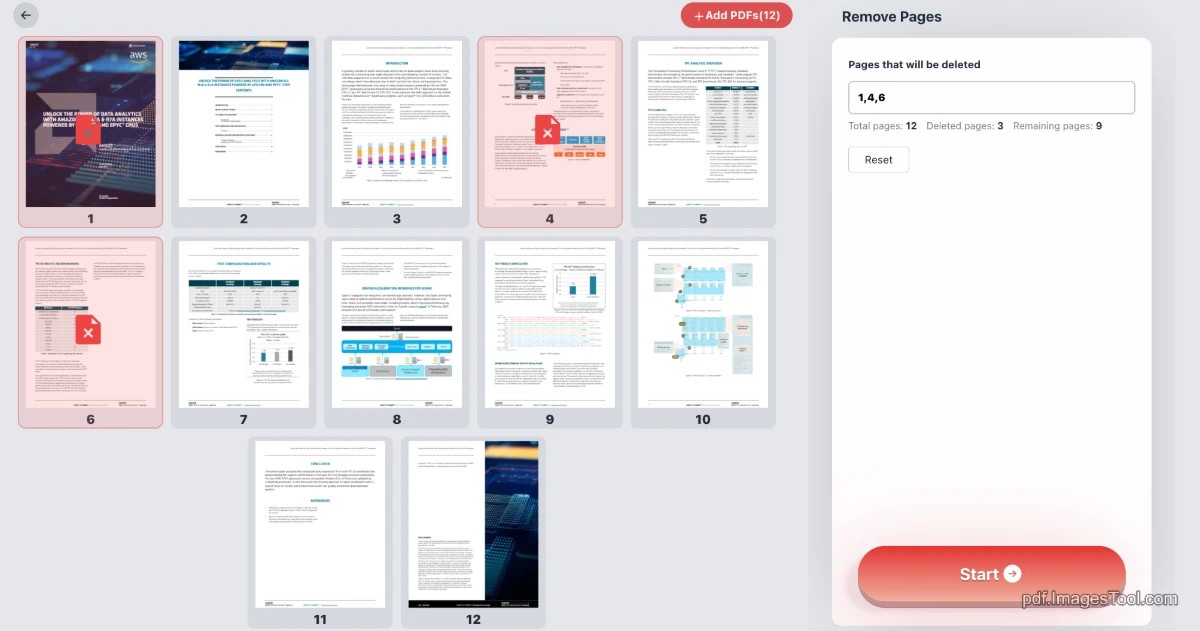
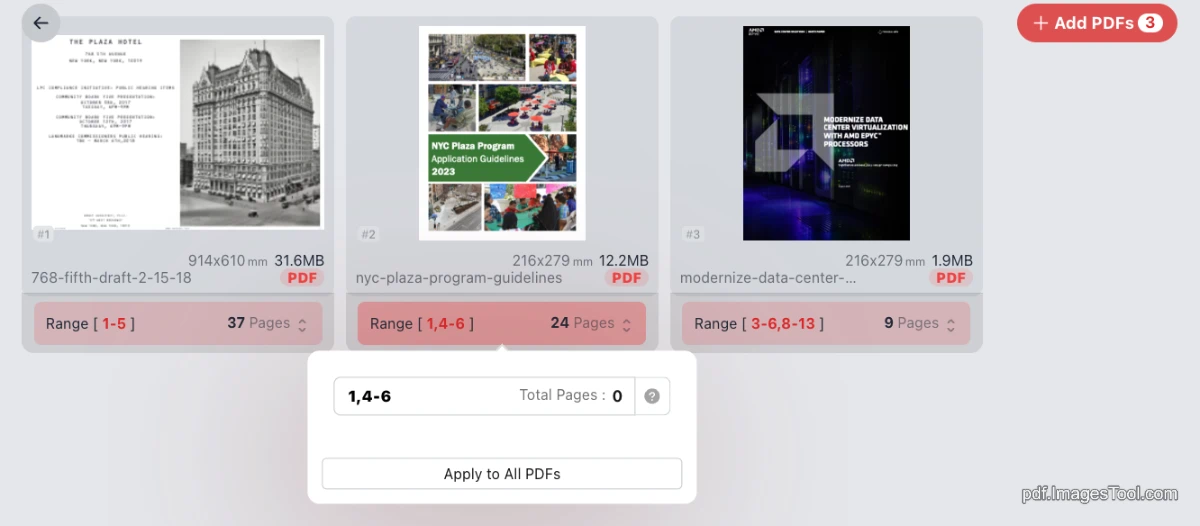
Todo el proceso se completa en tu navegador, sin necesidad de subir archivos a un servidor, garantizando privacidad y seguridad.
Características de la herramienta
Nuestra herramienta “Eliminar páginas de PDF” tiene los siguientes puntos fuertes:
- Procesamiento eficiente: Soporta hasta 100 archivos PDF o un total de 1000 MB de PDFs, con eliminación de páginas en solo segundos.
- Funciones extendidas: Después de eliminar páginas, puedes usar otras herramientas para más procesamiento, como Editar metadatos de PDF, Comprimir PDF y Añadir contraseña a PDF, mejorando tus documentos.
Desarrollada por imagesTool, esta herramienta tiene como objetivo ofrecer a los usuarios una experiencia de procesamiento de PDF simple pero poderosa.

